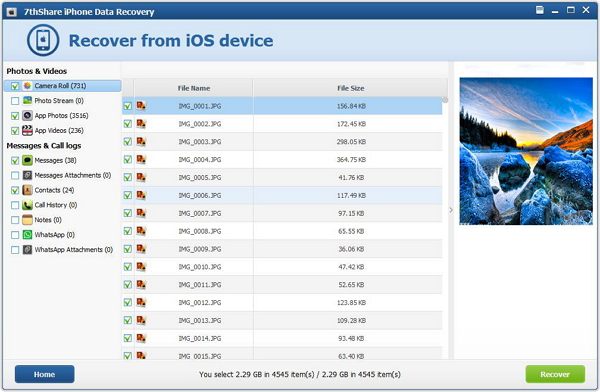Lütfen ilk önce bilgisayarınıza 7thShare iPhone WhatsApp Recovery programını indirip yükleyin.
1. Çözüm: iPhone'da iTunes Yedekleme Dosyasındaki WhatsApp Sohbetlerini İletin
2. Çözüm: Silinmiş WhatsApp Mesajlarını iPhone'dan Doğrudan XS / X / 8 / 8 Artı / 7/7 Artı?
iTunes Yedekleme Dosyasından Kurtar seçeneğini seçin ve telefonunuz için bir dosya seçin ve ardından Taramayı Başlat düğmesini tıklayın.
Tarama tamamlandığında, bulunan verilerin farklı türlerde görüntülendiğini görebilirsiniz. WhatsApp'ı tıklayın, ardından tüm WhatsApp konuşmaları görünecektir. Kurtarmayı tercih ettiğiniz mesajları seçip "Kurtar" düğmesini tıklamanız yeterlidir.
Şimdi, Bilgisayara Kurtar seçeneğinden birini alacaksınız. Sadece tıklayın ve saklama yerini seçin.
Birisi belki de veri yedeklemedi ya da iPhone'daki mevcut verileri silmek istemiyor. Merak etme, WhatsApp kurtarma yazılımı iPhone için sorunu çözebilir. Bununla beraber silinen WhatsApp mesajlarını iPhone'da yedeklemeden alabilirsiniz. Lütfen bu programı bilgisayara yükleyin.
Başka bir şey yapmadan önce, bilgisayarınızda iPhone Veri Kurtarma'yı başlatın.
"iOS Aygıtından Kurtarma" yı ve "Taramayı Başlat" düğmesini tıklayın.

Not: Cihazınız iPhone 4 / 3GS, iPad 1 ve iPod touch 4 ise, komut istemine göre bir eklenti indirmeniz ve tarama moduna girmek için aşağıdaki üç adımı uygulamanız gerekir.
1. iOS cihazınızı elinizde tutun ve Başlat düğmesini tıklayın.
2. Power ve Home düğmelerini aynı anda tam 10 saniye basılı tutun.
3. Güç düğmesini bırakın ve Giriş düğmesini 15 saniye daha basılı tutun.
Sonuç penceresinde, iPhone'unuzda bulunan tüm veriler kategorilerde görüntülenir. Programın üstünde, Sadece silinmiş öğeleri göster adında küçük bir düğme bulunur. Yalnızca silinen dosyaları göstermesini sağlayın. "WhatsApp" ve "WhatsApp Ekleri" kategorisini tıklayın, kurtarma işleminden önce ekler ve emoji dahil tüm mesajları okuyabilirsiniz. İstediklerinizi işaretleyin ve "Kurtar" düğmesine tıklayın. Hepsini tek bir tıklamayla bilgisayarınıza kaydedebilirsiniz.